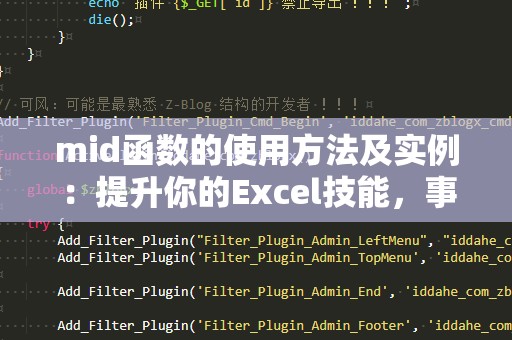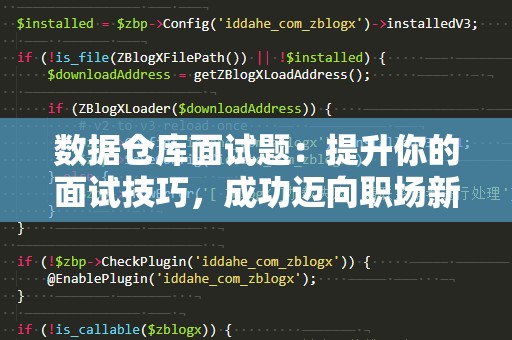在现代办公环境中,数据分析与展示无疑是最重要的技能之一,而如何将复杂、枯燥的数据转化为直观、易懂的视觉信息,成为了许多职场人士和学者关注的焦点。Excel,作为最常用的办公软件之一,其内置的数据可视化功能,已经能够满足大部分工作和研究需求。无论是日常的工作报表、市场分析,还是科研数据的呈现,Excel数据可视化图表都能够有效提升工作效率和沟通效果。
为什么选择Excel进行数据可视化?

Excel的数据可视化功能强大而灵活,能够支持多种类型的图表,如柱形图、折线图、饼图、散点图等,可以满足不同类型数据的展示需求。Excel不仅支持传统的二维图表,还能够通过“透视图表”等功能,处理和展示更加复杂的多维数据。Excel的易用性也是其受欢迎的原因之一,不需要任何专业的设计软件或编程知识,用户通过简单的点击和拖拽操作,就能轻松创建各类图表。
基础操作——如何在Excel中制作图表?
制作数据可视化图表的第一步,当然是准备数据。在Excel中输入数据时,要确保数据的结构清晰、准确。例如,如果要绘制销售数据的柱形图,确保数据按照月份或产品类别进行排序,列标题也要规范清晰。数据准备好后,选中数据范围,点击工具栏中的“插入”选项卡,选择合适的图表类型。Excel会根据数据自动生成图表,并提供多种样式与配色方案供你选择。
对于柱形图和折线图,Excel会自动生成适应数据趋势的轴线和刻度。若想进行更精细的定制,用户可以通过图表工具栏中的“设计”和“格式”选项,对图表的颜色、标题、标签等进行调整。例如,用户可以通过选择不同的颜色和样式,使图表的视觉效果更加突出和清晰。利用Excel强大的数据分析功能,甚至可以在图表中展示趋势线、误差线等,进一步增强数据分析的深度与广度。
图表样式和格式的个性化调整
虽然Excel提供了众多预设的图表样式,但有时候根据报告或展示的需要,用户往往需要自定义图表的样式。在Excel中,你可以对图表的元素进行深入定制:修改图表的字体、颜色、边框,添加阴影效果,甚至调整图表的大小和形状,以更符合个人或企业的品牌需求。
比如,在制作公司财务报告时,为了让不同部门的业绩一目了然,可以使用不同颜色的柱形图,或者在饼图中添加突出某一项的数据部分。这种定制化的图表能够帮助受众更快地抓住关键数据,提高信息传达的效率和准确性。
使用图表模板提高效率
如果你在日常工作中需要经常制作类似的图表,Excel还提供了许多模板,用户可以根据自己的需求快速选择。这些模板包含了各种行业和领域常用的图表设计,用户只需输入自己的数据,模板会自动生成相应的图表,节省了大量的时间和精力。
例如,在进行年度销售数据分析时,可以直接选择一个销售分析模板,输入每个月的销售额,Excel就能自动生成一张清晰、专业的折线图或柱形图。这样的高效工作方式,无疑会让工作者在紧张的工作节奏中保持高效。
动态数据可视化——让报告更具交互性
在某些高级需求中,Excel不仅仅满足静态图表的制作,更多的用户希望能在报告中展现动态的、交互性强的图表。Excel中的“数据透视表”与“数据透视图表”功能,可以帮助用户更加灵活地展示动态数据。例如,当数据量庞大时,用户可以通过筛选条件,自由选择展示的数据维度,查看某一特定区域、时间段或产品的详细数据,这种交互性能够帮助决策者做出更加精确的分析与判断。
通过这种方式,Excel图表不再是静态的,而是变得活跃与互动。你可以通过点击图表中的各个部分,查看细节数据;或者通过不同的筛选条件,动态地调整图表中的显示内容。比如,在某个销售数据报告中,用户可以选择查看某一产品的销售趋势,或者按地区筛选出各个销售区域的详细数据。动态图表的使用,不仅让报告更加生动,还提升了与受众的互动性。
高级技巧:结合Excel与其他工具提升可视化效果
虽然Excel自带的图表功能已经非常强大,但如果你希望进一步提升数据可视化效果,结合其他数据可视化工具也能带来意想不到的效果。例如,Excel可以与PowerBI等专业可视化软件进行无缝连接,导入更复杂的数据集,利用这些工具生成更加精美和功能丰富的交互式图表。PowerBI允许用户创建各种动态报表,甚至可以与Web应用程序共享,供多人协作使用。
Excel中的“VBA编程”也能帮助有编程基础的用户开发出定制化的数据处理和图表展示功能。通过VBA,可以自动化数据分析过程,生成个性化的图表样式和分析报告,进一步提升工作效率。
Excel作为一款普及率极高的办公软件,其数据可视化功能早已成为现代职场中不可或缺的工具。从基础的柱形图、折线图,到高级的动态数据透视图表,无论你是需要展示一组简单的数据,还是进行复杂的多维度数据分析,Excel都能提供完美的解决方案。通过灵活的定制与创意,您不仅能让数据更具表现力,还能通过图表的形式,让数据成为决策的利器。在职场中,掌握Excel数据可视化图表制作的技巧,必将为您的职业发展带来极大的帮助。